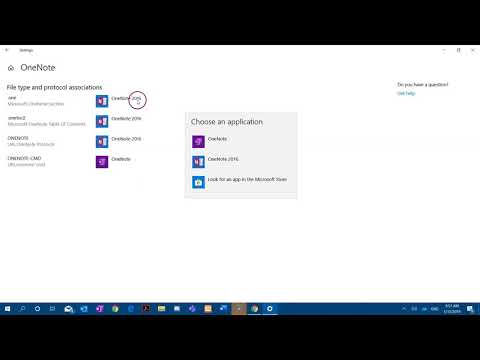आजकल, अपने ऑनलाइन खातों के लिए एक मजबूत पासवर्ड का उपयोग करना बहुत महत्वपूर्ण है। इससे कोई फ़र्क नहीं पड़ता कि आप एक फेसबुक खाता या सरल ईमेल आईडी बनाना चाहते हैं, आपको जितना संभव हो सके मजबूत पासवर्ड का उपयोग करना चाहिए। समस्या तब शुरू होती है जब आपको सभी मजबूत पासवर्ड याद रखने की आवश्यकता होती है। यही वह जगह है जहां एक पासवर्ड प्रबंधक आपके बचाव में आ सकता है। SafeInCloud पासवर्ड प्रबंधक एक सुविधा युक्त मुफ्त पासवर्ड प्रबंधक है जो उपयोगकर्ताओं को सभी पासवर्ड रखने में मदद करता है और प्रकार के आधार पर उन्हें वर्गीकृत करता है। आइए देखते हैं कि अपने विंडोज पीसी पर अपने सभी पासवर्ड स्टोर करने के लिए इस टूल का उपयोग कैसे करें।
SafeInCloud पासवर्ड प्रबंधक
यह मुफ्त पासवर्ड प्रबंधक विंडोज, एंड्रॉइड और आईओएस सहित विभिन्न प्लेटफार्मों के लिए उपलब्ध है। चूंकि यह एक डेस्कटॉप उपकरण है, कोई भी जिसके पास आपका डेस्कटॉप एक्सेस है, इस टूल का उपयोग कर सकता है और आपको ऐसी चीज नहीं चाहिए। इसलिए, आप मास्टर पासवर्ड को सक्षम करके दूसरों को इस पासवर्ड मैनेजर का उपयोग करने से रोक सकते हैं। इसके अलावा, इसमें अन्य कार्यक्षमताओं के भार शामिल हैं और उनमें से कुछ निम्नानुसार हैं,
इसके अलावा, यह अन्य कार्यक्षमताओं के भार से भरा हुआ है और इनमें से कुछ हैं:
- क्लाउड सिंक्रनाइज़ेशन: यदि आपके पास पहले से Google ड्राइव, ड्रॉपबॉक्स या OneDrive है तो किसी अन्य तृतीय-पक्ष क्लाउड स्टोरेज पर भरोसा करने की आवश्यकता नहीं है।
- यह 256-बिट एन्क्रिप्शन का उपयोग करता है । दूसरे शब्दों में, आप इस ऐप के साथ असीमित और अग्रिम सुरक्षा प्राप्त करने जा रहे हैं।
- पासवर्ड जनरेटर: यह एक अंतर्निहित पासवर्ड जनरेटर के साथ आता है जो आपकी आवश्यकताओं के अनुसार पासवर्ड उत्पन्न करता है।
- ब्राउज़र एकीकरण: अन्य पासवर्ड प्रबंधकों की तरह, आप इस ऐप को अपने ब्राउज़र (क्रोम, सफारी, फ़ायरफ़ॉक्स, ओपेरा, आदि) के साथ एकीकृत कर सकते हैं। हालांकि, आपको संबंधित एक्सटेंशन या ऐड-ऑन इंस्टॉल करने की आवश्यकता है।
- फिंगरप्रिंट लॉक: अगर आपके डिवाइस में फिंगरप्रिंट सेंसर है, तो आप इस ऐप को फिंगरप्रिंट से लॉक कर सकते हैं। यह शायद आपके पासवर्ड या किसी अन्य ऑनलाइन विवरण की रक्षा करने का सबसे अच्छा तरीका है।
- इनबिल्ट पासवर्ड स्कैनर: यह टूल पूरे सिस्टम को स्कैन करता है और कमजोर पासवर्ड ढूंढता है ताकि आप सुरक्षित पक्ष पर रह सकें।
- अन्य उपकरणों से डेटा आयात करें: आप न केवल अन्य पासवर्ड प्रबंधकों से डेटा आयात कर सकते हैं बल्कि आप एक समर्पित सीएसवी फ़ाइल आयात कर सकते हैं।
- मास्टर पासवर्ड: कंप्यूटर से चुराए जाने से अपने डेटा को सुरक्षित रखने के लिए, आप एक मास्टर पासवर्ड का उपयोग कर सकते हैं जो आपको निश्चित समय के बाद विंडो को लॉक करने में सहायता करता है।
- सभी खातों को वर्गीकृत करें: अधिकांश पासवर्ड प्रबंधक के विपरीत, आप विभिन्न खातों की श्रेणी निर्धारित कर सकते हैं। सदस्यता, सामाजिक सुरक्षा, वेब खाता, राउटर, व्यापार और बहुत कुछ जैसी श्रेणियां हैं।
- वही पासवर्ड खोजक: यह एकाधिक खातों के लिए एक ही पासवर्ड का उपयोग करने के लिए काफी अस्वास्थ्यकर है। इसलिए, यह एक ही पासवर्ड खोजक के साथ आता है जो उन सभी खातों को दिखाता है जिनके पास एक ही पासवर्ड है।
- टेम्पलेट्स: विभिन्न प्रकार के खाते के लिए अलग-अलग टेम्पलेट्स हैं। उदाहरण के लिए, बैंक खाते के टेम्पलेट में बैंक का नाम, खाता धारक का नाम, खाता संख्या, खाता प्रकार इत्यादि है। दूसरी तरफ, बीमा के टेम्पलेट में बीमा संख्या, समाप्ति तिथि, फोन नंबर इत्यादि है। डिफ़ॉल्ट टेम्पलेट का उपयोग करना संभव है अच्छी तरह से एक नया बनाएँ।
- नोट्स / छवि / फ़ाइल जोड़ें: न केवल उपयोगकर्ता नाम और पासवर्ड बल्कि आप इस ऐप का उपयोग करके नोट्स, फाइलें, चित्र इत्यादि को लॉक कर सकते हैं।
यह और अन्य सुविधाओं के साथ आता है। हालांकि, आपको अन्य सभी सुविधाओं का अनुभव करने के लिए इसका उपयोग करने की आवश्यकता है। यूआई के संबंध में, इसमें कम से कम उपयोगकर्ता इंटरफ़ेस है। आप एक ही पृष्ठ पर आसानी से श्रेणियां, खाते, लॉगिन विवरण आदि ढूंढ सकते हैं। इस उपकरण का उपयोग शुरू करने के लिए, इसे अपनी मशीन पर डाउनलोड और इंस्टॉल करें। इसे खोलने के बाद आपको निम्न स्क्रीन दिखाई देगी।

को चुनिए नया डेटाबेस बनाएं और इसके लिए पासवर्ड सेट करें और मारा आगामी बटन। आपके पास मास्टर पासवर्ड सेट करने के बाद अगला है।


एक नया उपयोगकर्ता लॉगिन विवरण जोड़ने के लिए, पर क्लिक करें कार्ड जोड़ें शीर्ष बाएं कोने में दिखाई देने वाला बटन।

उसके बाद, आप श्रेणी चुन सकते हैं और टेम्पलेट भर सकते हैं। आप पर क्लिक करके एक नया क्षेत्र भी जोड़ सकते हैं एक और क्षेत्र जोड़ें और चुनें कि आप क्या शामिल करना चाहते हैं।
SafeInCloud उन लोगों के लिए एक उपकरण है जो पासवर्ड प्रबंधक पर पैसा खर्च नहीं करना चाहते हैं। अगर आपको यह पसंद है, तो आप इसे डाउनलोड कर सकते हैं सरकारी वेबसाइट।
अगर आप मुफ्त ऑनलाइन पासवर्ड प्रबंधकों की तलाश में हैं तो यहां जाएं।